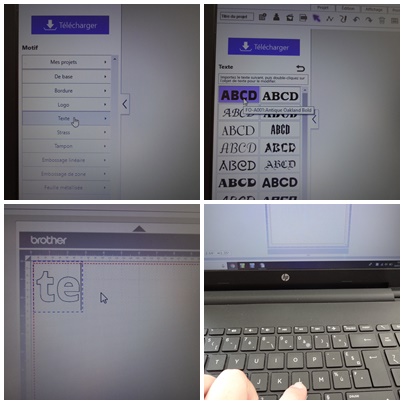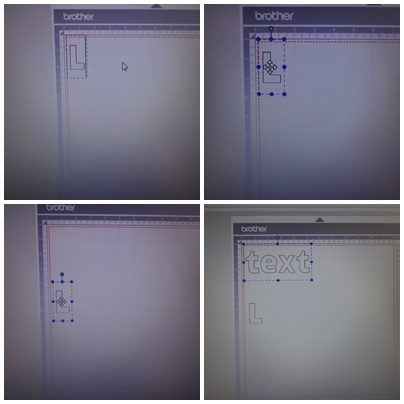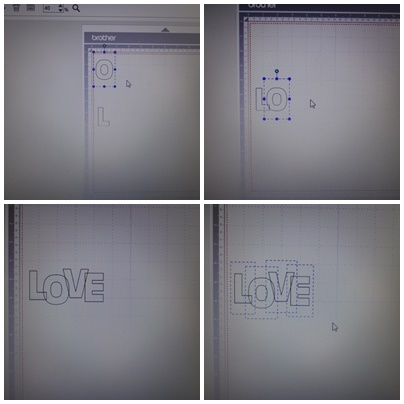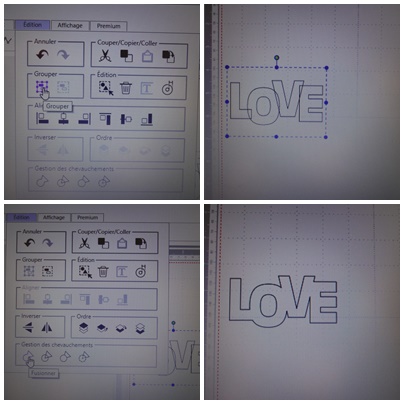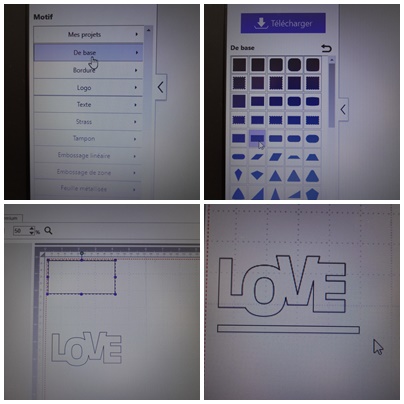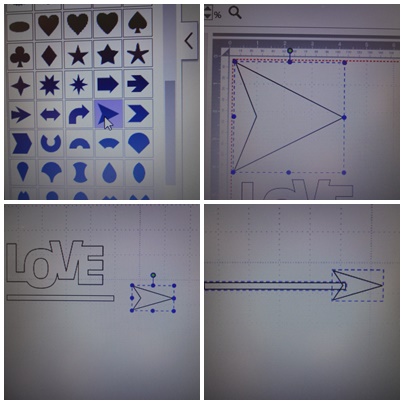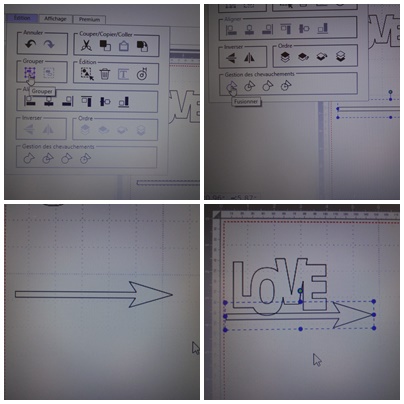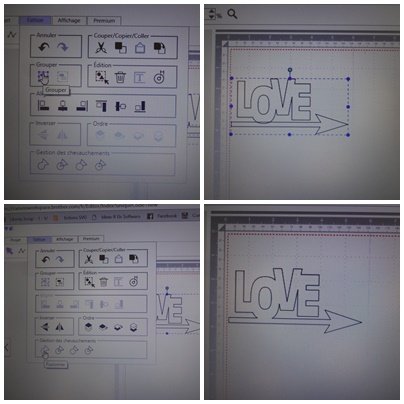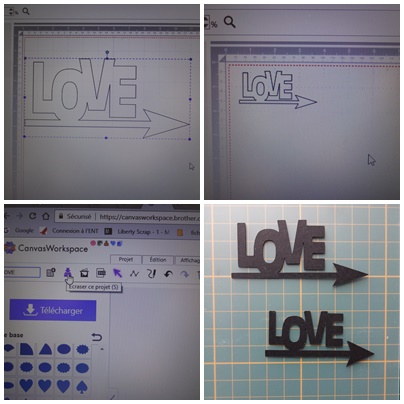Réaliser un die-cut avec les lettres et formes de Canvas
Re-coucou !
Dans ce premier tuto, je vous montre comment réaliser vos die-cuts perso avec les lettres et formes de Canvas.
Dans l'onglet texte de canvas, choisir la police d'écriture et cliquer dessus. Le mot "text" apparaît alors sur votre projet.
Faire un double clic pour y accéder et effacer les lettres pour y inscrire votre propre texte avec les touches du clavier de votre ordi.
Pour faire ce die-cut, j'ai tapé les quatre lettres séparément ( vous allez comprendre pourquoi je n'ai pas tapé le mot en une fois ensuite)
J'ai donc recommencé la même opération quatre fois en déplaçant après en dessous chaque lettre
Le but de ces manipulations est de permettre de superposer chaque lettre légèrement pour qu'elles soient "liées" comme sur la dernière photo
Ensuite il suffit d'aller dans "édition" et de les grouper avant de retourner dans " édition" pour les fusionner et voici le résultat:
J'ai ensuite créé une flèche avec deux formes de base de Canvas que j'ai redimensionnées . D'abord le rectangle :
Puis la pointe de la flèche que j'ai réduite et je l'ai ensuite superposée sur la barre créée précédemment en redimensionnant le rectangle.
Et toujours dans " édition" j'ai fait grouper, puis fusionner. Ma flèche est créée.
Je peux maintenant la placer sous mon mot en la faisant chevaucher une des lettres.
Vous l'avez compris maintenant, grouper et fusionner l'ensemble pour obtenir une découpe complète en une fois
Le modèle est donc créé et pour en disposer à volonté, je l'enregistre dans mes projets car je peux ensuite le redimensionner comme bon me semble pour mes futurs scraps.
A vous de jouer et de créer vos propres die-cuts pour décorer cartes, albums, pages de scrap ....
A découvrir aussi
- Un petit tuto de mon 1er scrap avec ma ScanNcut CM 900
- Tuto de la carte 3D coeurs
- Page effet string art